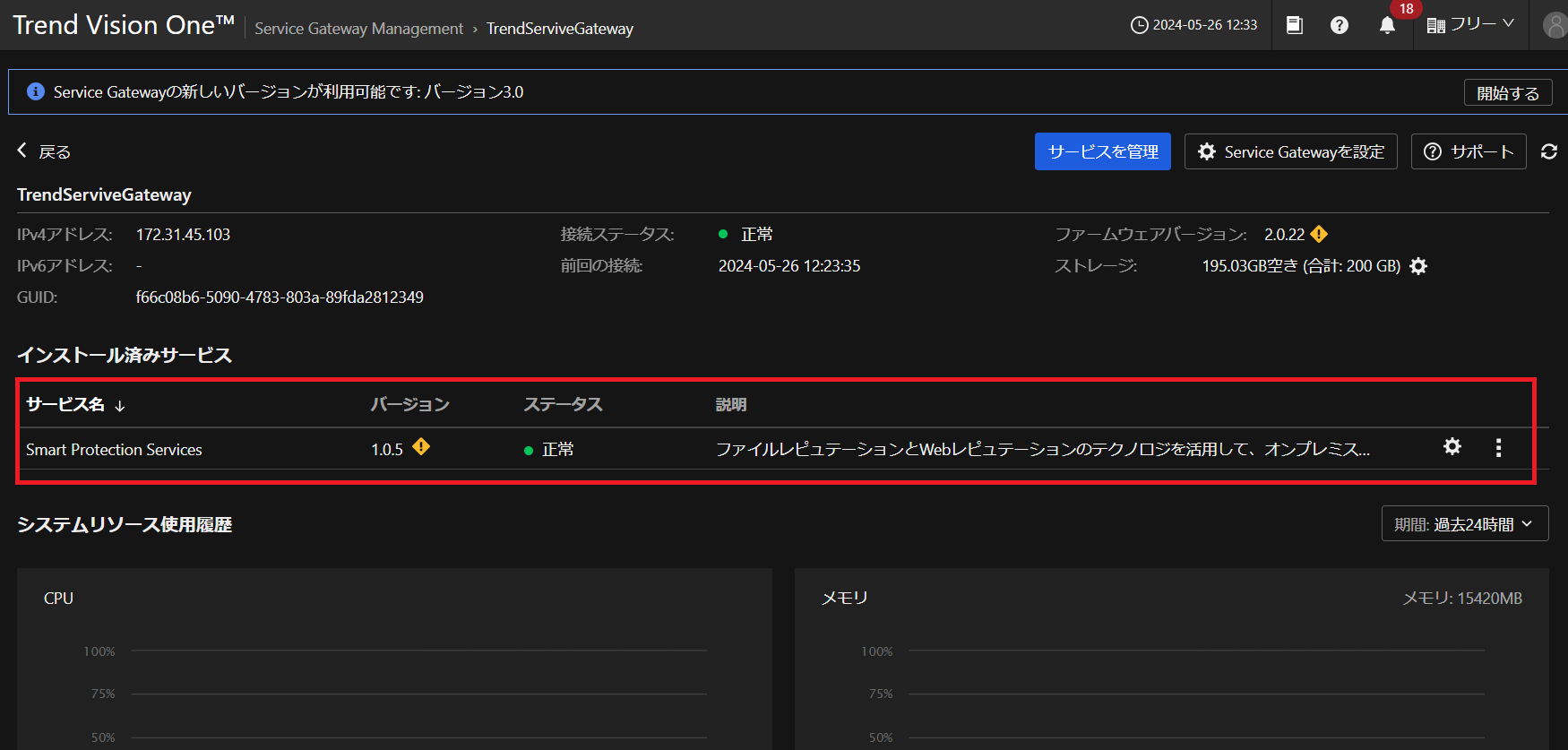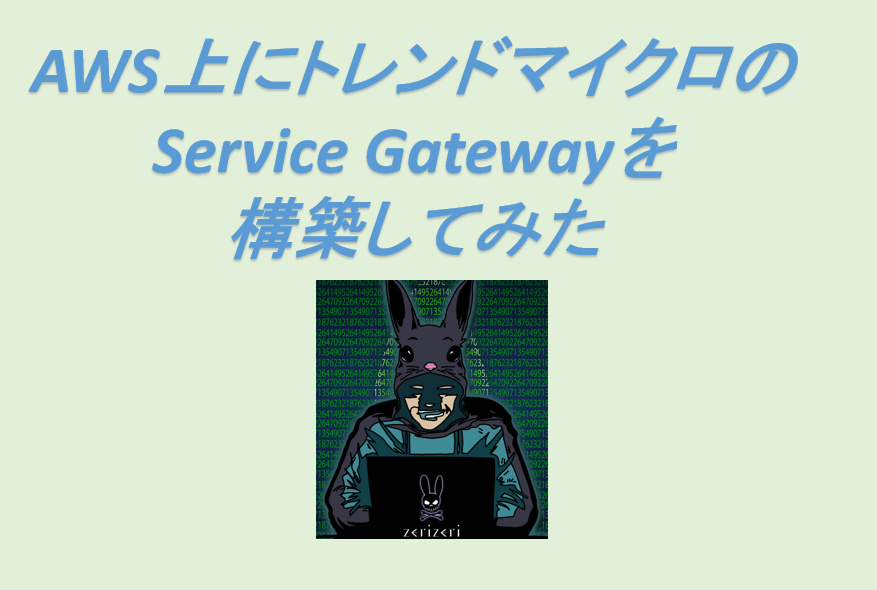本記事の概要
トレンドマイクロのService Gatewayとは、Vision Oneをオンプレミスのトレンドマイクロ製品やサードパーティ製品と連携させるための仮想アプライアンスサーバーです。
Service Gatewayのシステム要件など詳細については、「https://success.trendmicro.com/dcx/s/solution/000289209?language=ja」をご確認ください。
本記事ではトレンドマイクロのウイルス対策ソフト(ApexOne)と連携してService GatewayのSmart Protection Services機能を使用する手順を記載します。
本記事では、以下の手順を記載します。
(1) Service Gatewayの登録トークン確認
(2) AWS上にService Gatewayを構築
(3) Service Gatewayへの登録トークンの登録
※画面や記載している手順は記事を作成した時点(2024年5月27日)のものですので、画面などが変わっている可能性があります。
※詳細を確認する場合は、以下のトレンドマイクロの公式サイトをご確認ください。
・AWSを使用したService Gateway仮想アプライアンスのデプロイ
Service Gatewayの登録トークン確認
Service Gatewayを管理するためにTrend Vision Oneの管理画面にて、登録トークンを取得する必要があります。
登録トークンをService Gatewayに登録することでTrend Vision Oneで管理することができます。
(1) 「https://signin.v1.trendmicro.com/」にアクセスします。 その後、アカウント名を入力して、「続行」をクリックします。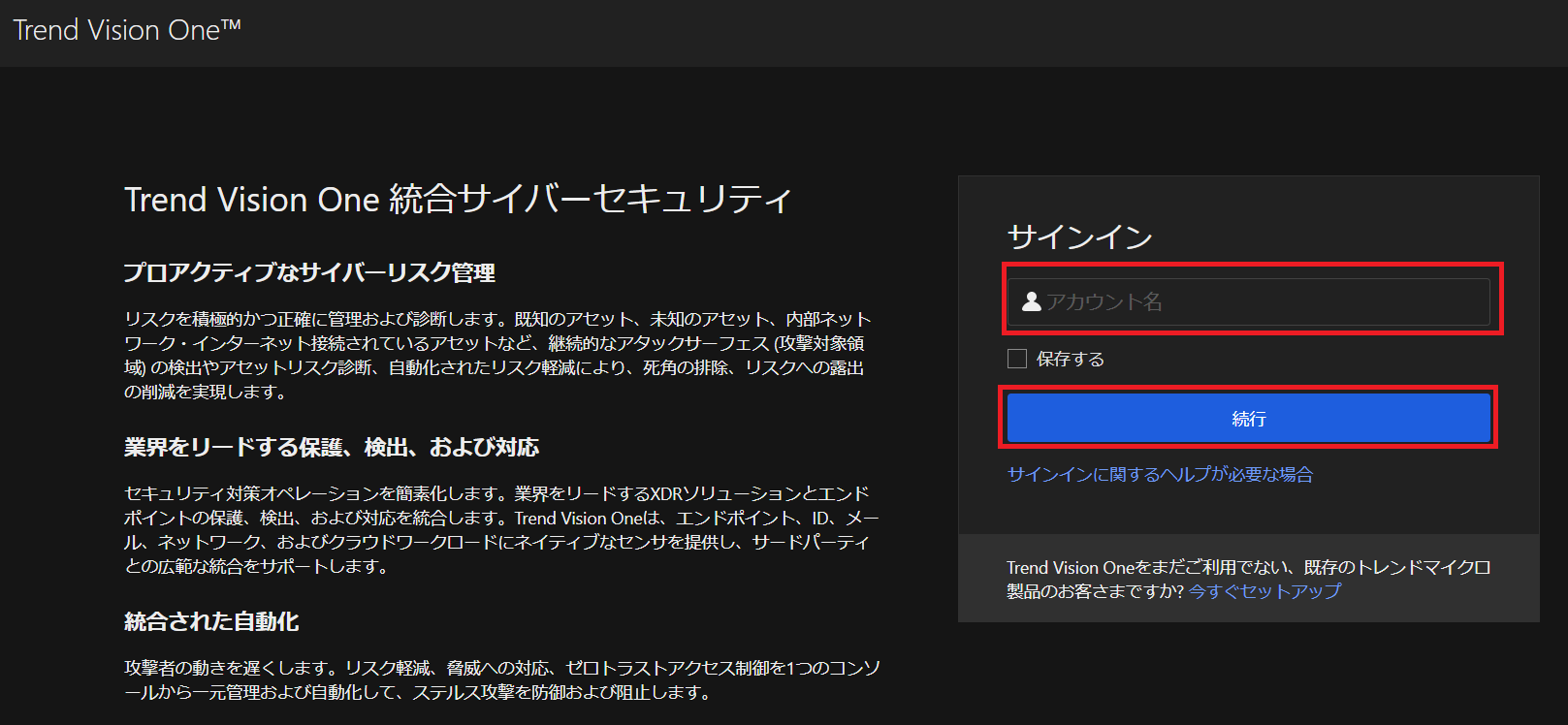
(2) パスワードを入力して、「続行」をクリックします。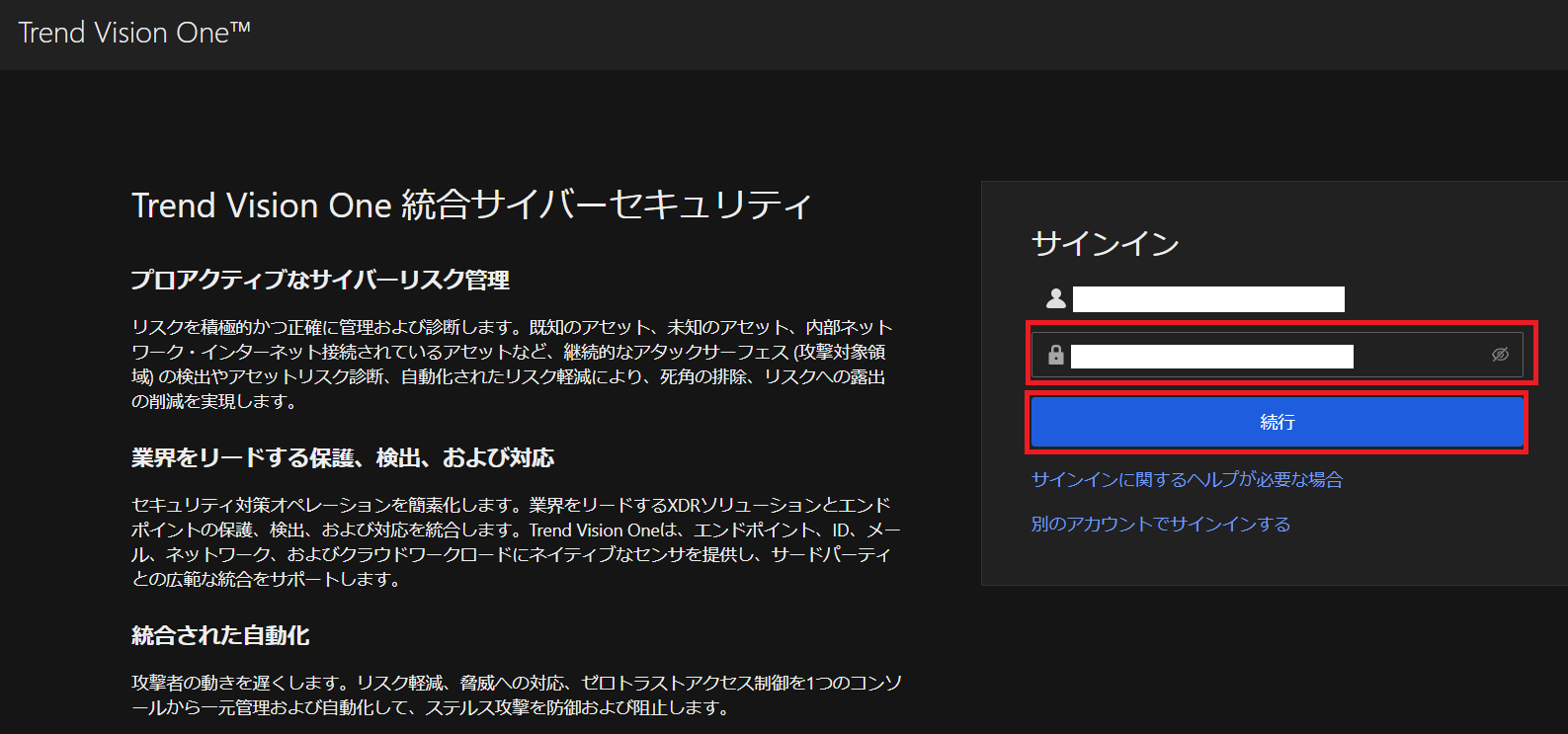
(3) [WORKFLOW AND AUTOMATION]-[Service Gateway Management]をクリックします。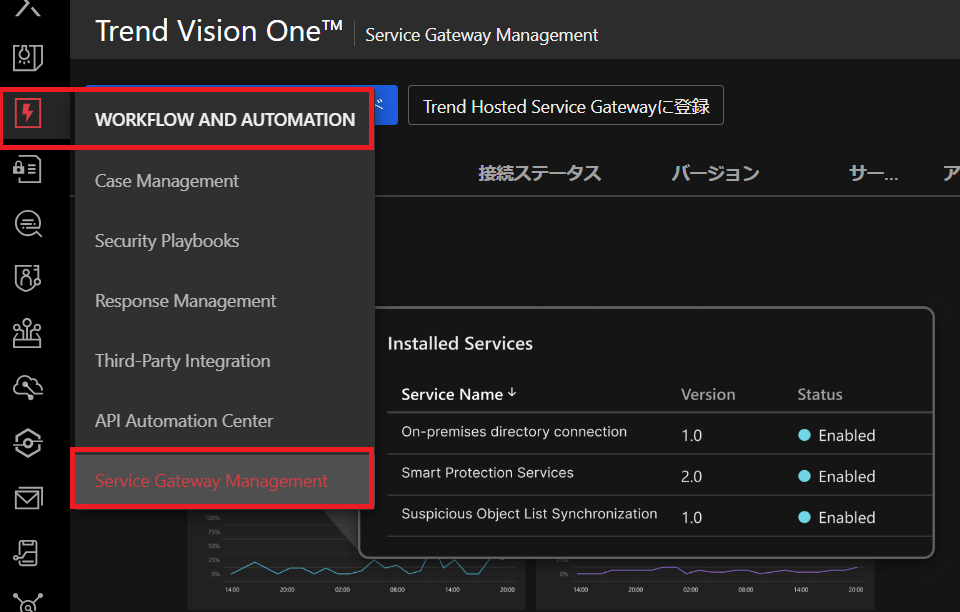
(4) 「Virtual Applianceをダウンロード」をクリックします。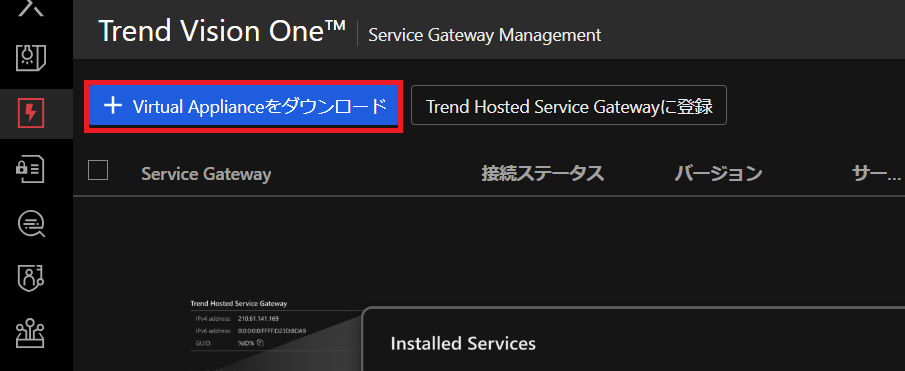
(5) 「登録トークン」をコピーして、メモ帳などで残します。「登録トークン」は後述の手順で記載するService Gateway構築時に使用します。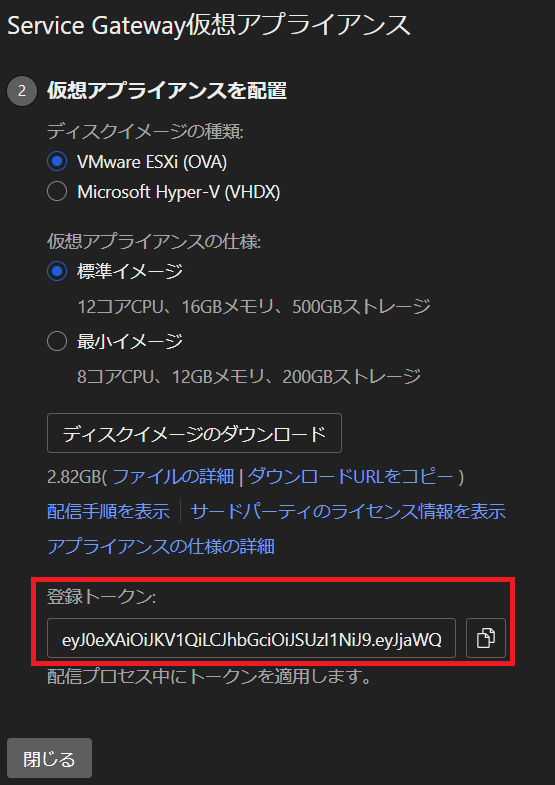
AWS上にService Gatewayを構築
AWS上でService Gatewayを構築する手順を記載します。
事前にAWSアカウントを作成していることを想定していますので、もしAWSアカウントを持っていない場合「https://portal.aws.amazon.com/billing/signup#/start/email」にアクセスしてアカウントを作成してください。
(1) AWSのマネジメントコンソールにログインします。
(2) 上部のテキストボックスに「EC2」を入力して、検索結果のEC2をクリックします。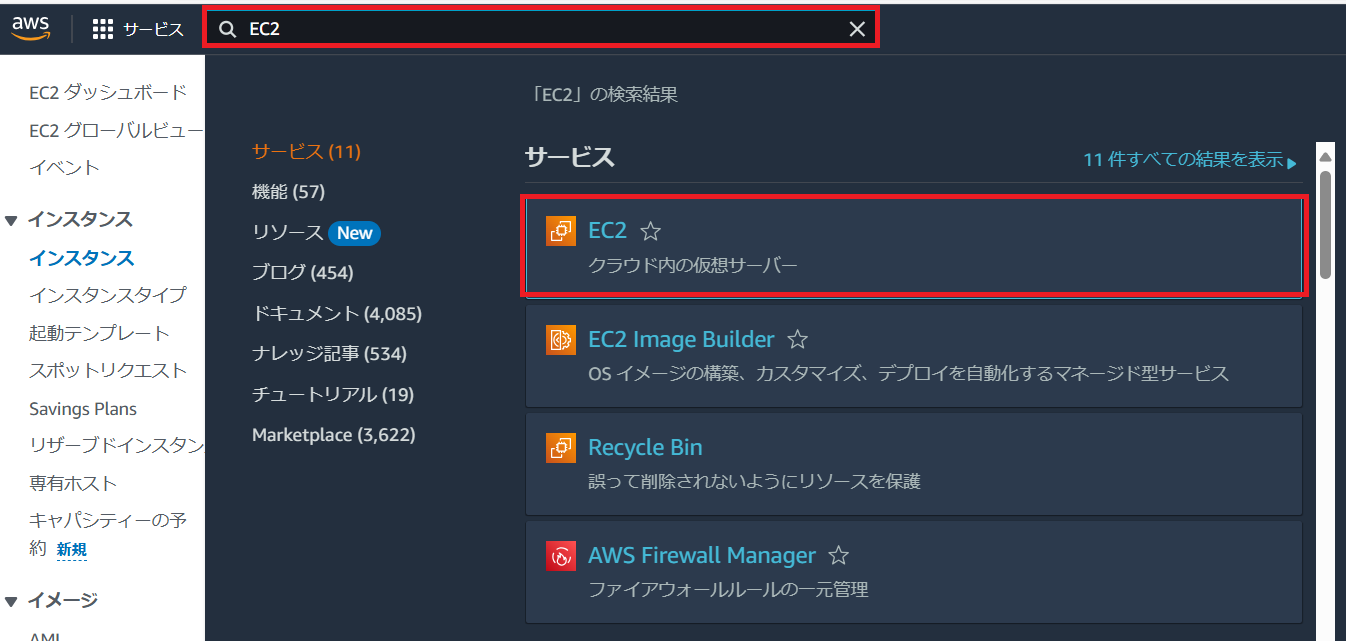
(3) 右上のリージョンをクリックして、「アジアパシフィック(東京)」を選択します。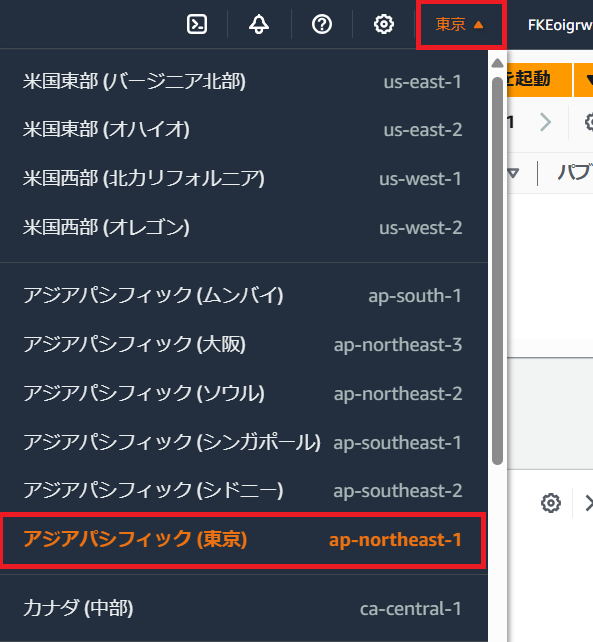
(4) [ネットワーク & セキュリティ]-[セキュリティグループ]をクリックします。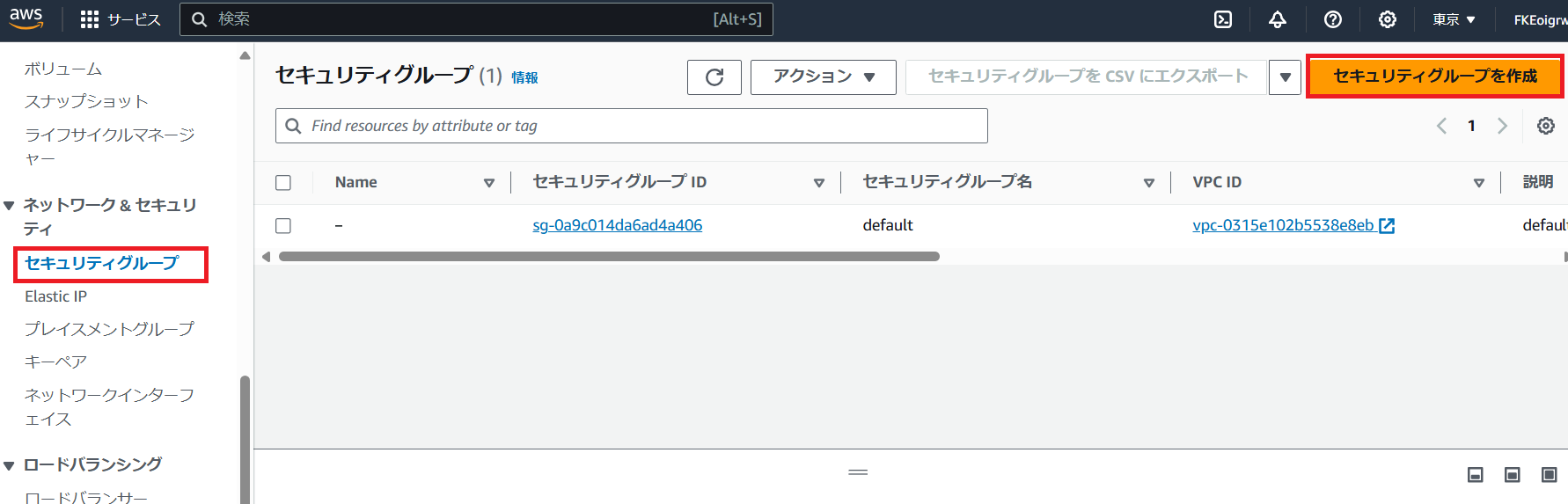
(5) 任意のセキュリティグループ名、説明、VPCを設定します。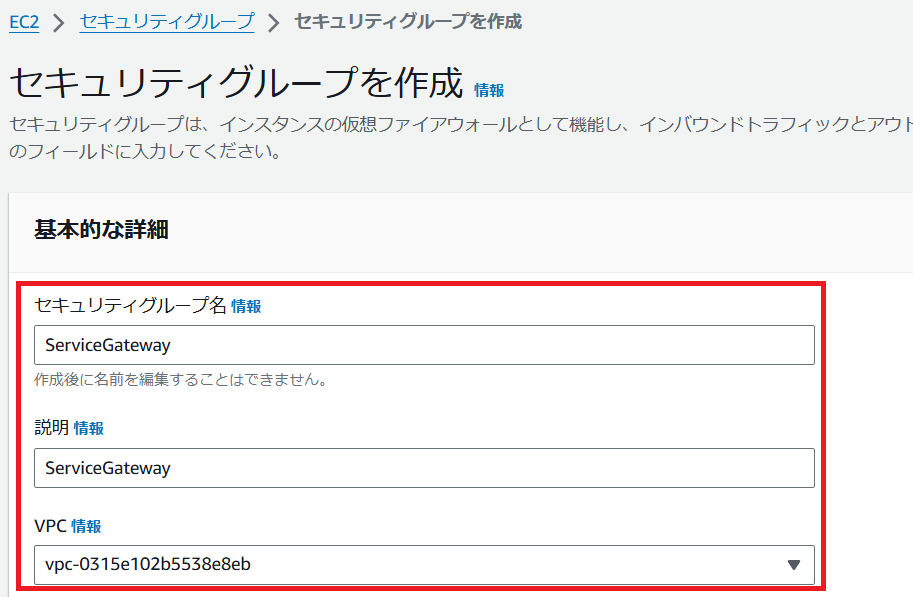
(6) 必要な通信を許可するために、インバウンドルールに以下の設定をします。
| タイプ | ポート範囲 | ソース |
|---|---|---|
| カスタム TCP | 22 | 0.0.0.0 |
| カスタム TCP | 80 | 0.0.0.0 |
| カスタム TCP | 443 | 0.0.0.0 |
| カスタム TCP | 5274 | 0.0.0.0 |
| カスタム TCP | 5275 | 0.0.0.0 |
| カスタム TCP | 8080 | 0.0.0.0 |
| カスタム TCP | 8088 | 0.0.0.0 |
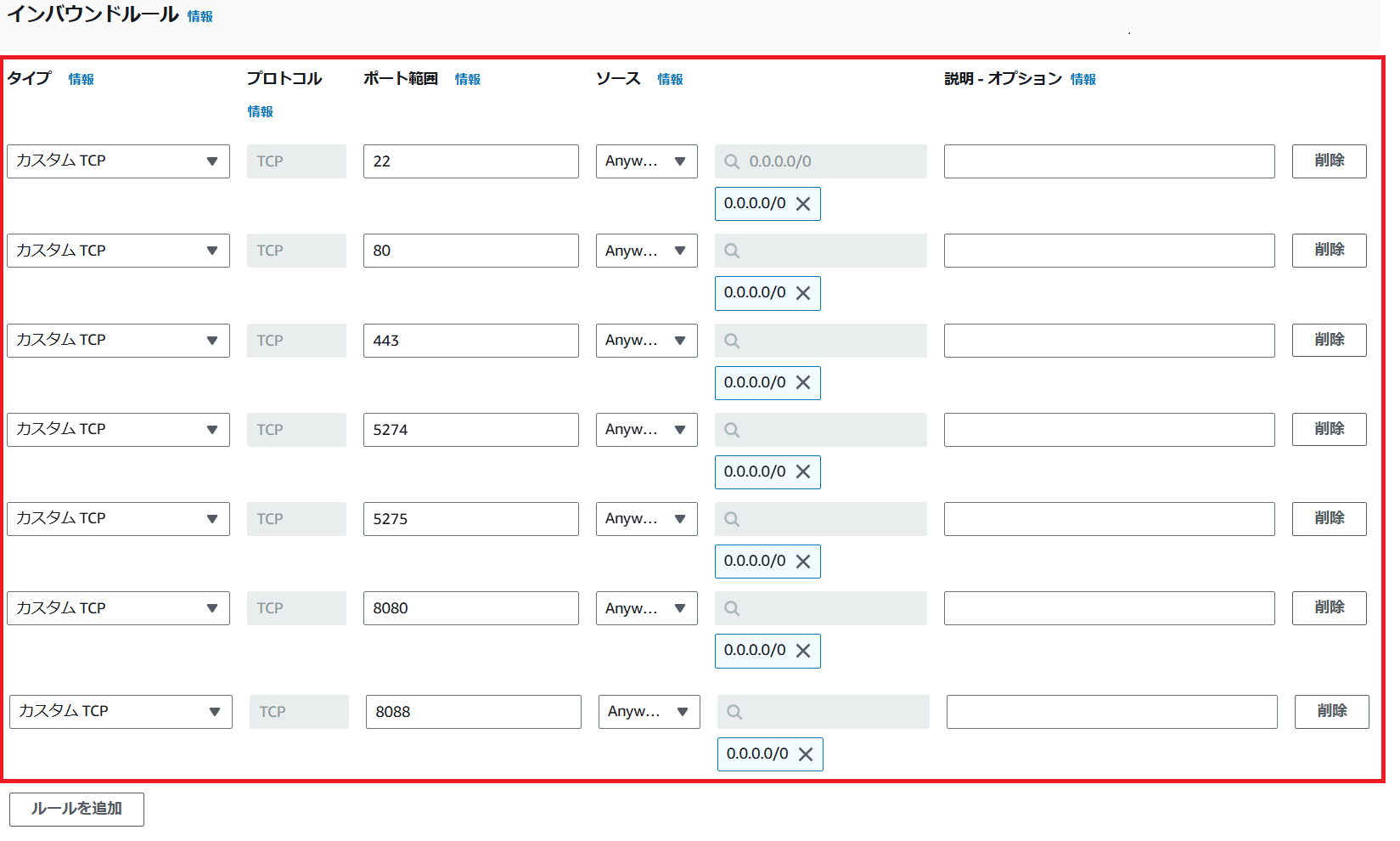
(7) アウトバウンドルール欄とタグ欄はデフォルトのまま、「セキュリティグループを作成」をクリックします。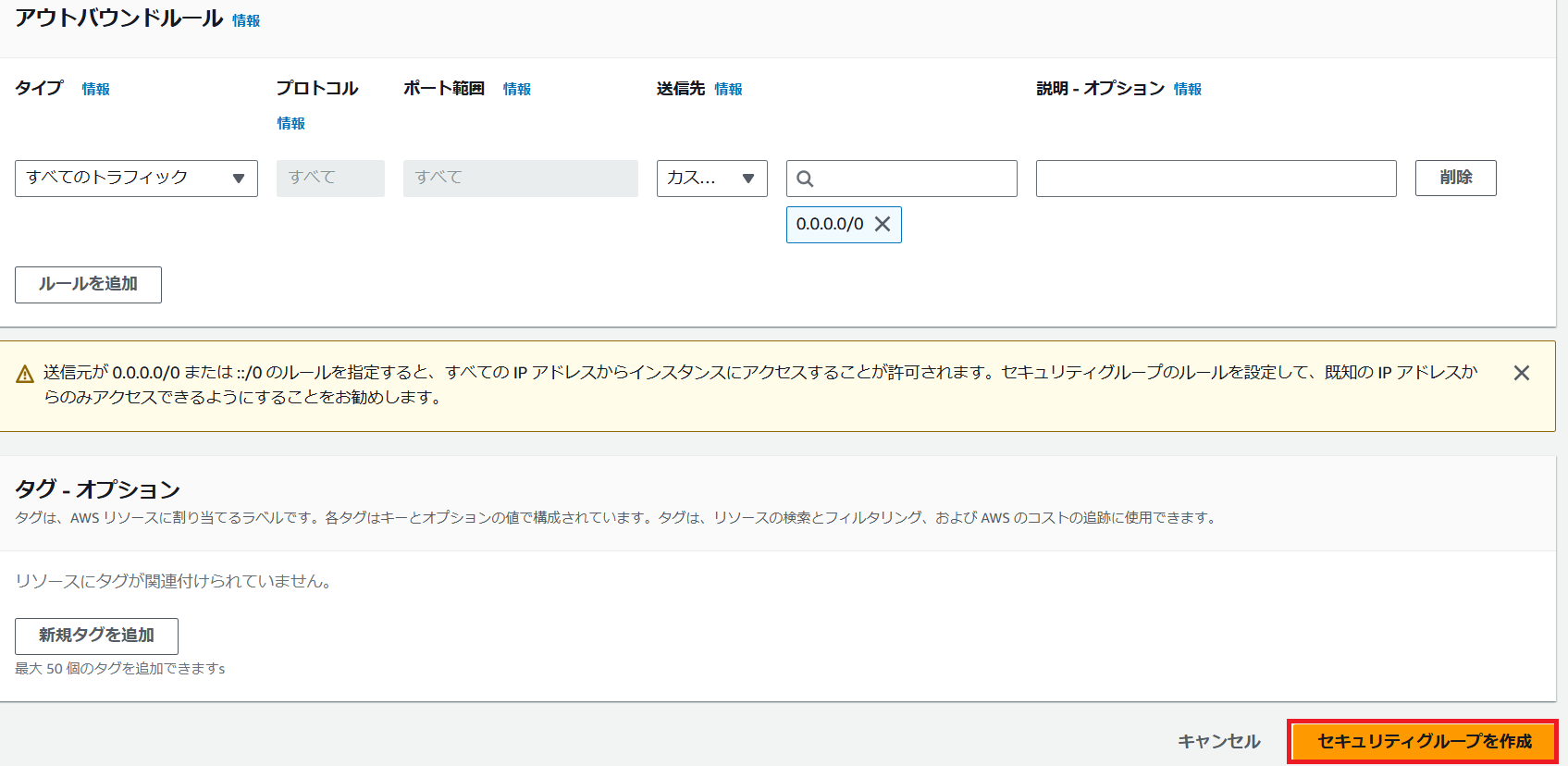
(8) セキュリティグループが正常に作成された旨のメッセージが表示されていることを確認します。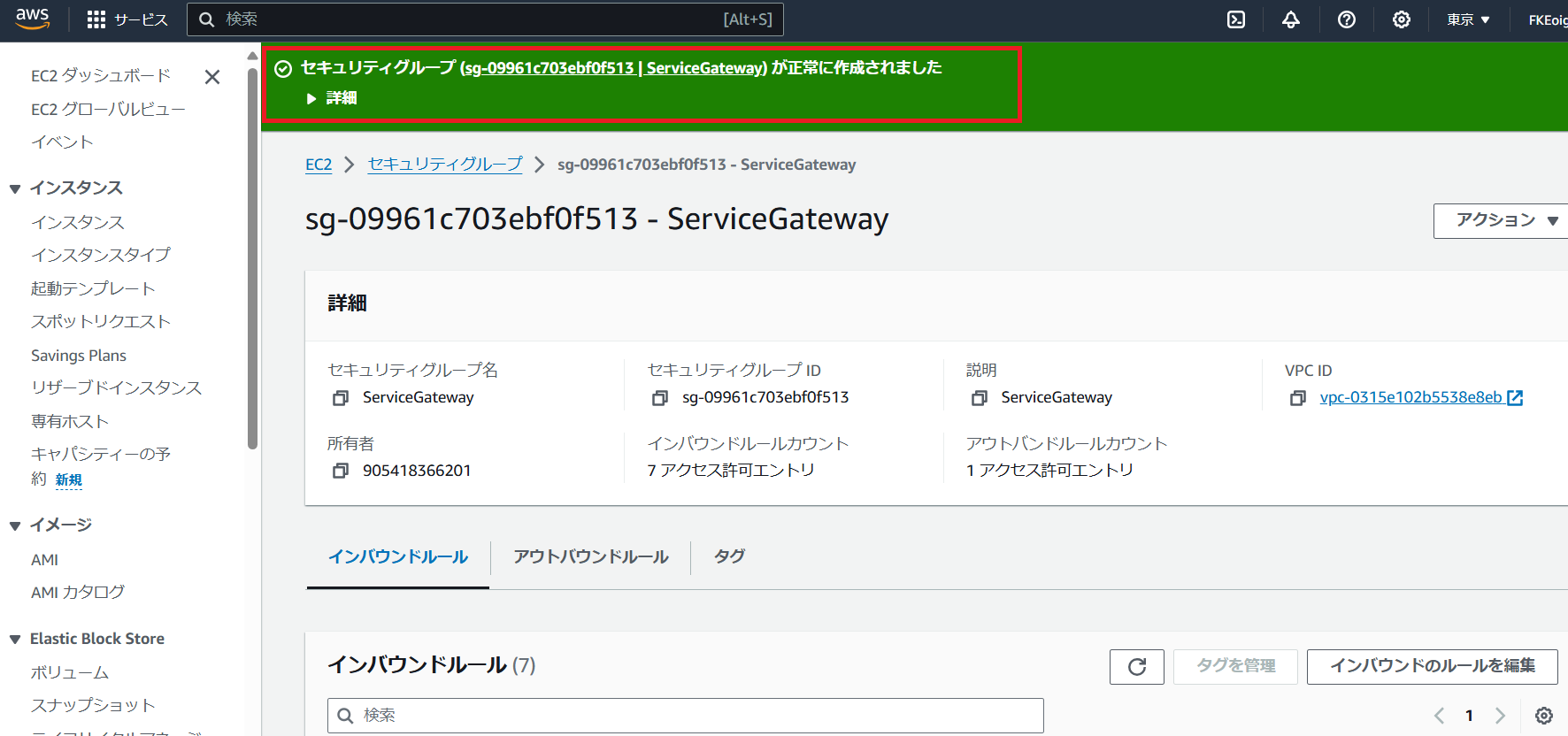
(9) [インスタンス]-[インスタンス]をクリックして、「インスタンスを起動」をクリックします。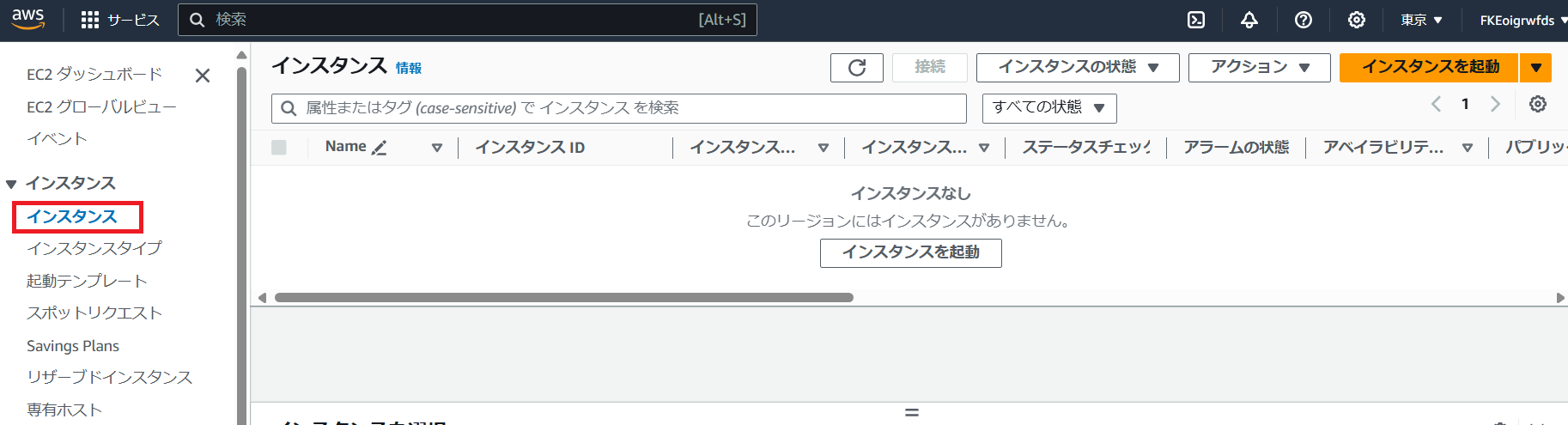
(10) 任意の名前を入力します。その後、「その他の AMI を閲覧する」をクリックします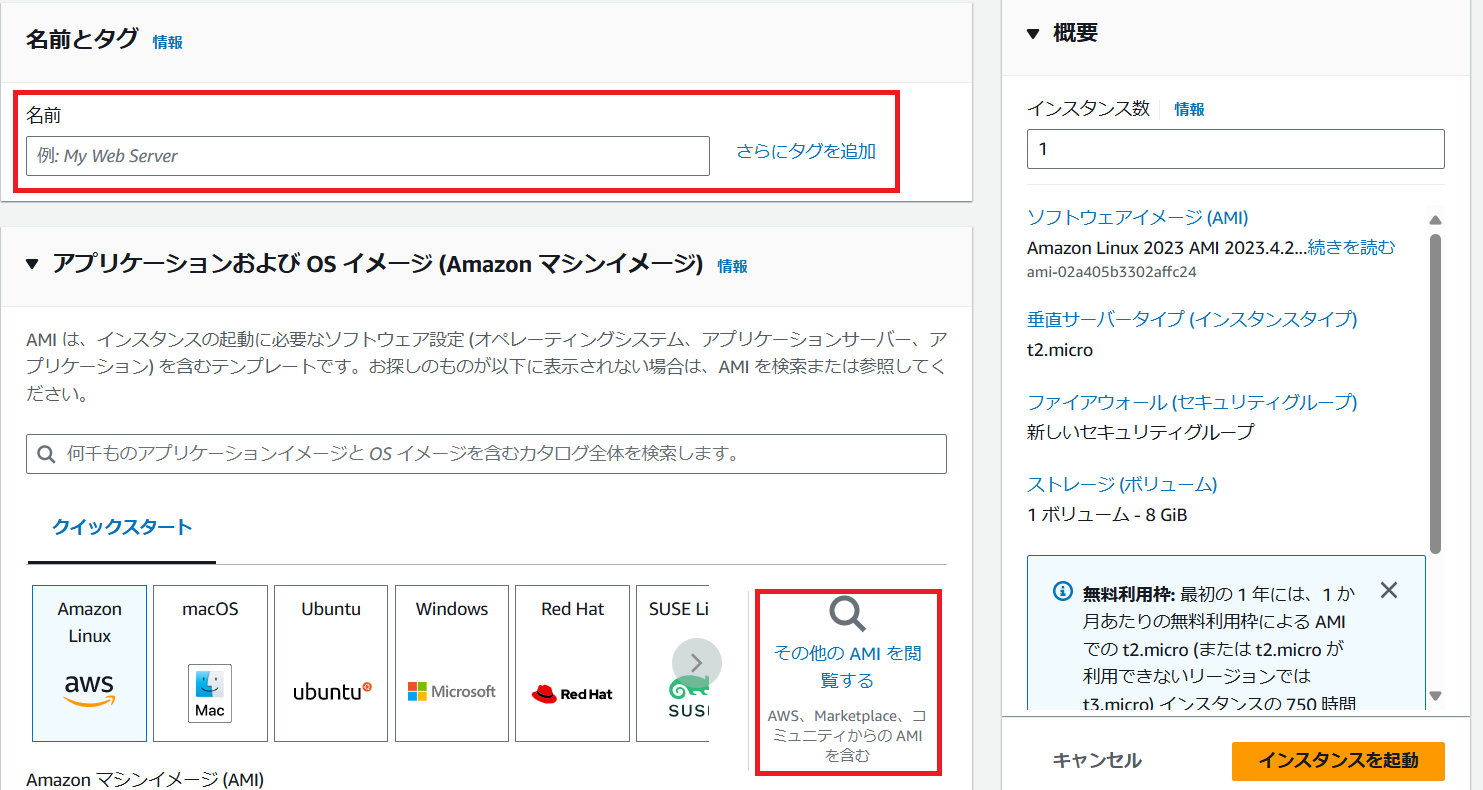
(11) 「AWS Marketplace AMI」をクリックして、検索用のテキストボックスに「Trend Micro Service Gateway」を入力してフィルタします。その後、「Trend Service Gateway BYOL」欄の「選択」をクリックします。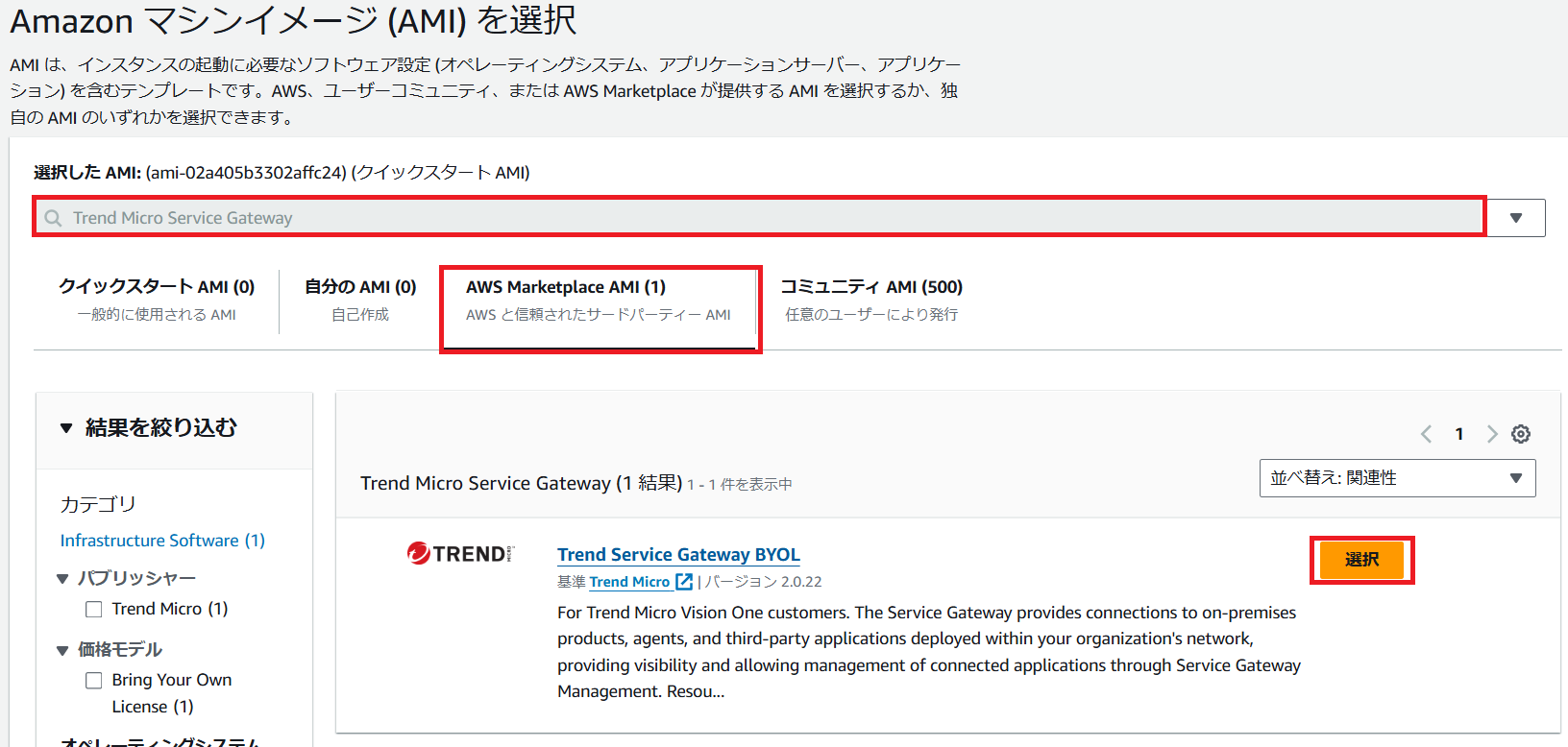
(12) 「料金」タブをクリックして、Service Gatewayのスペック(インスタンスタイプ)を選択して、「今すぐ購読」をクリックします。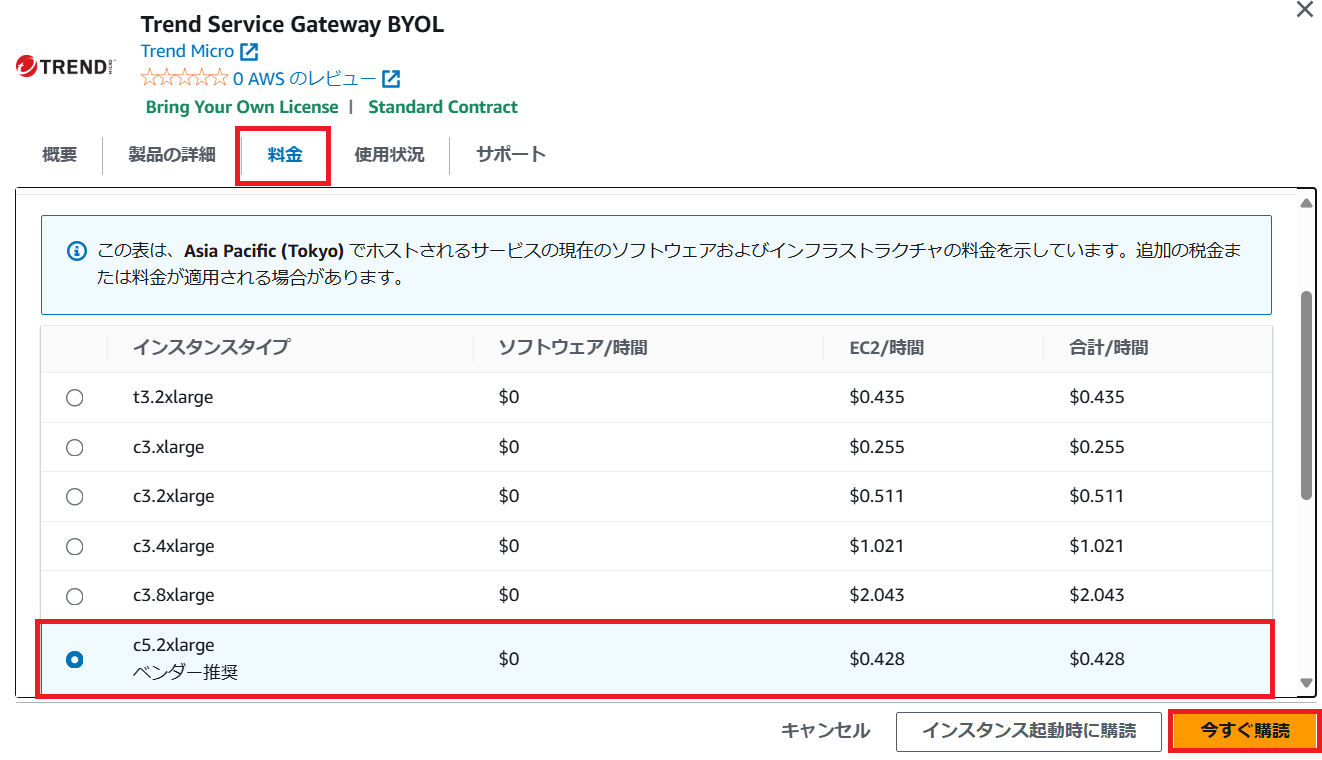
(13) 「概要」欄のソフトウェアイメージ(AMI)、インスタンスタイプ、ストレージが設定した内容になっていることを確認します。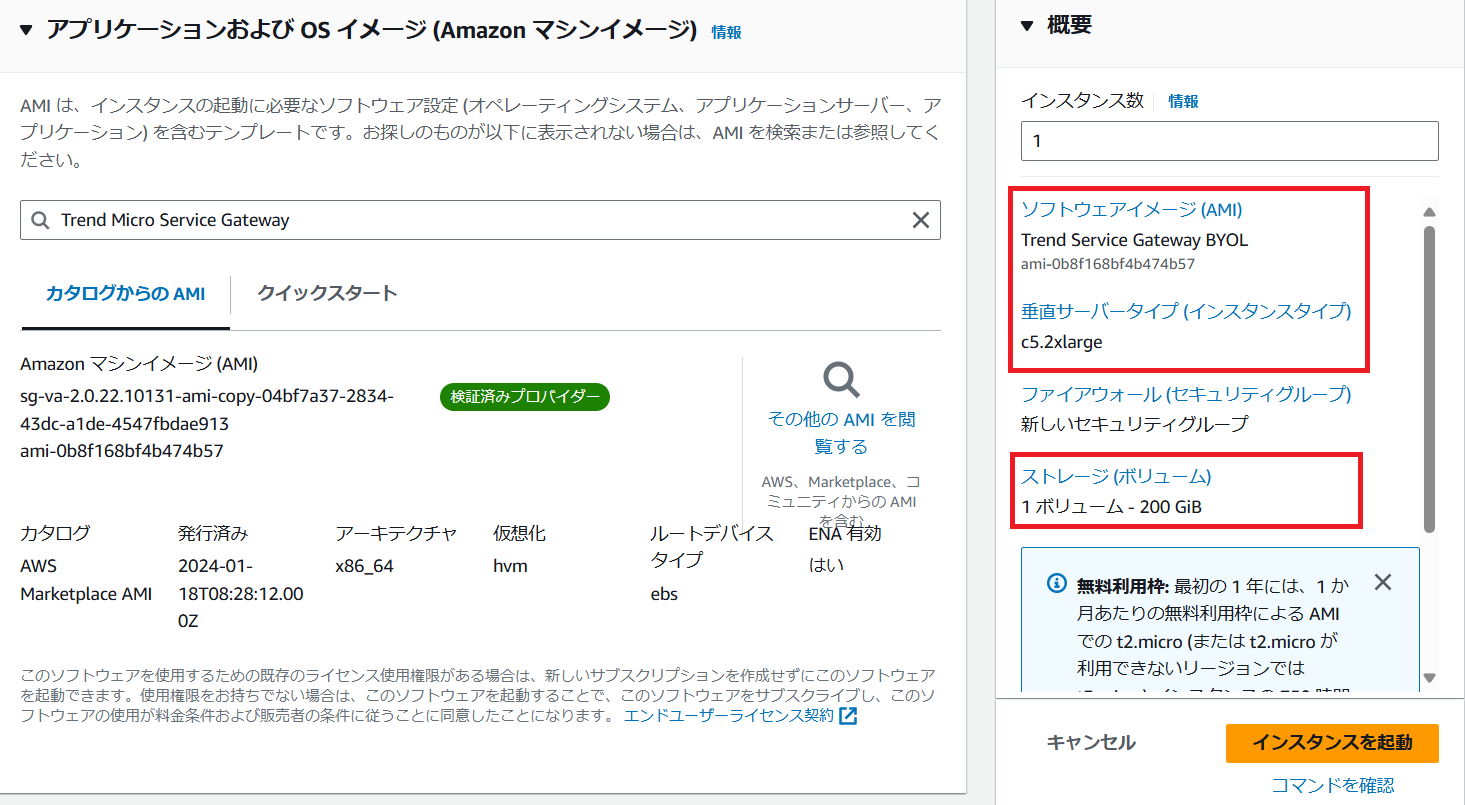
(14) キーペア(ログイン)欄の「新しいキーペアの作成」をクリックします。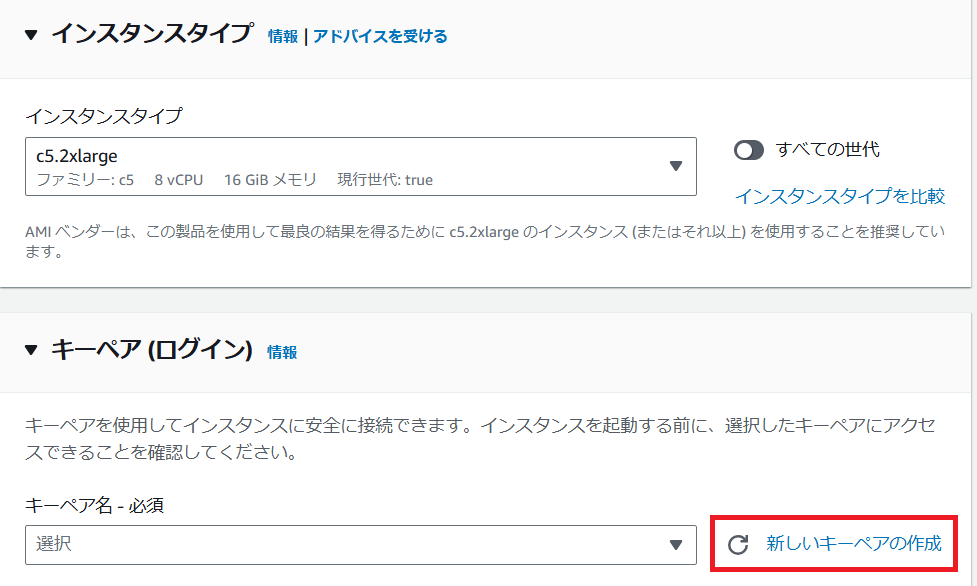
(15) 任意のキーペア名を入力します。キーペアのタイプを「RSA」、プライベートキーファイル形式を「.pem」にチェックを付けて、「キーペアを作成」をクリックします。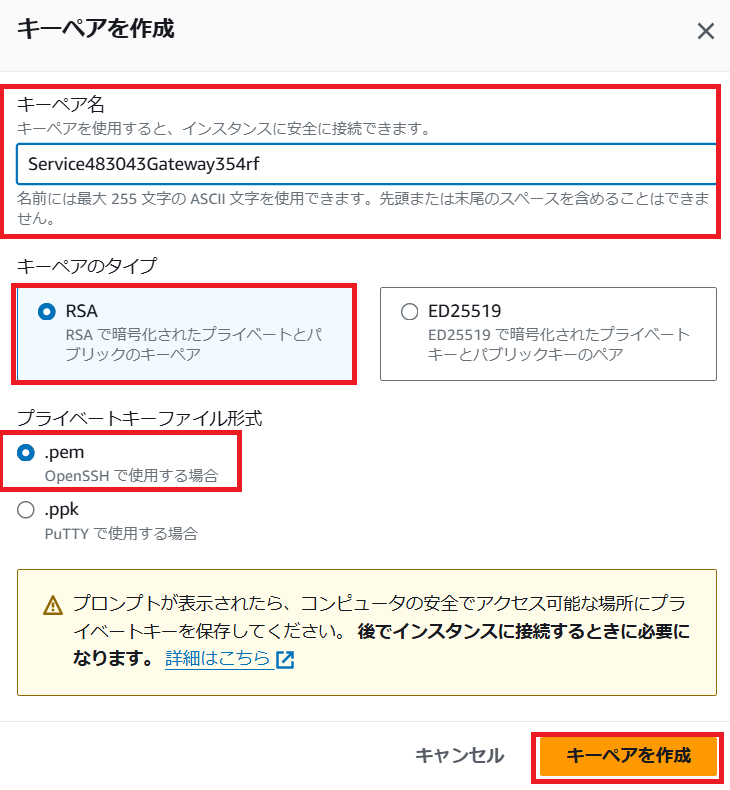
(16) 作成したキーペアを設定します。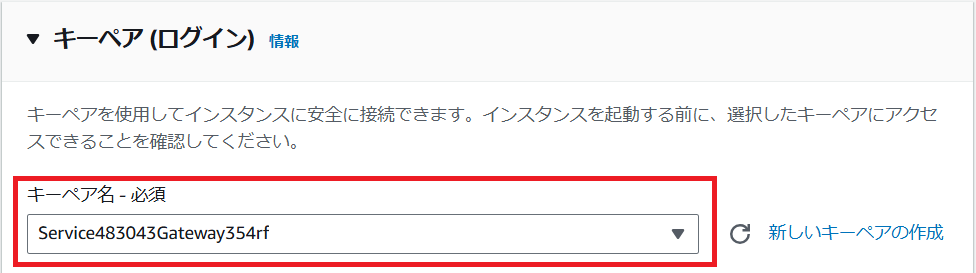
(17) 「既存のセキュリティグループを選択する」にチェックを付けて、上記(4)~(8)で作成したセキュリティグループを選択します。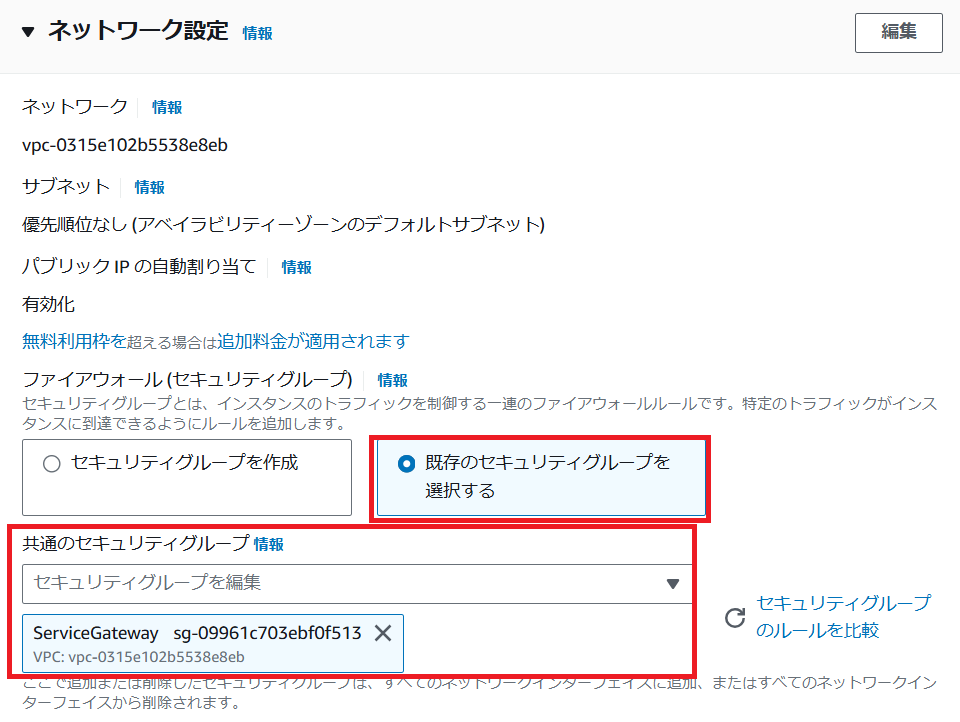
(18) 左部の「インスタンスを起動」をクリックします。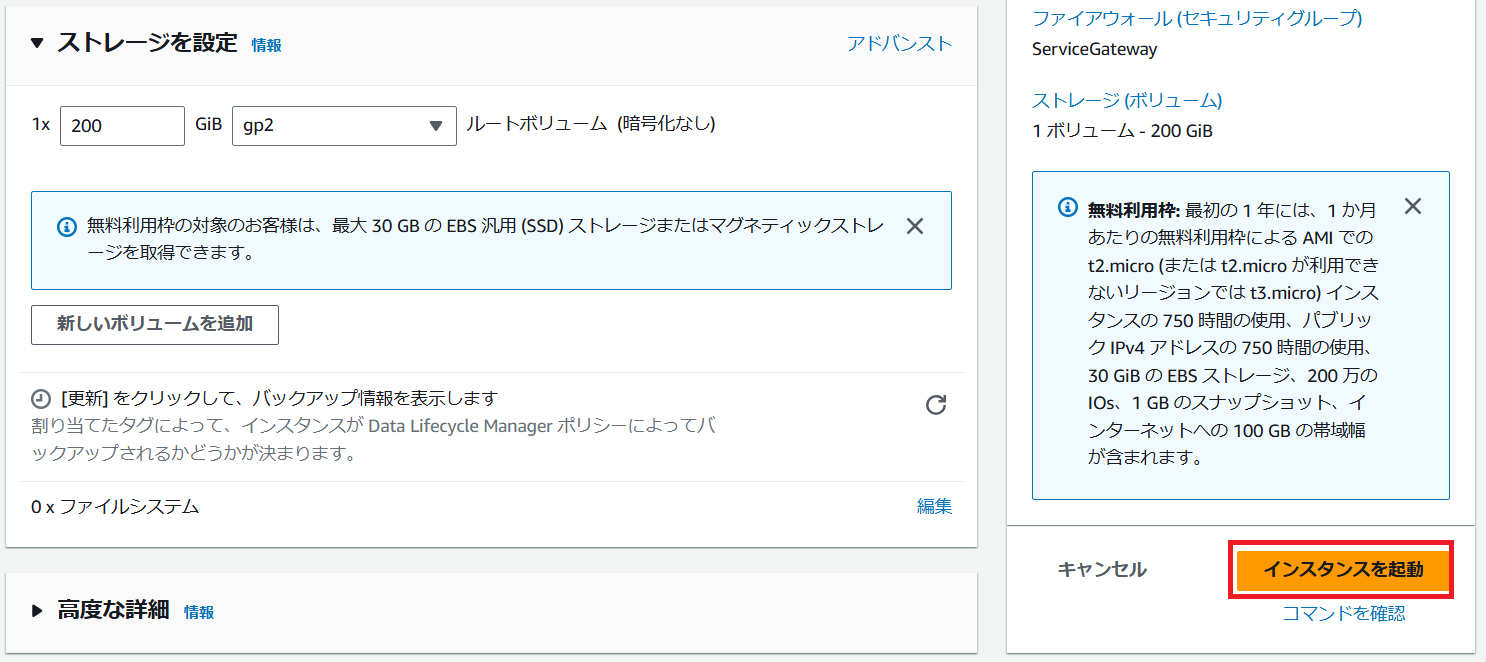
(19) 正常にインスタンスが起動した旨のメッセージが表示されていることを確認し、「すべてのインスタンスを表示」をクリックします。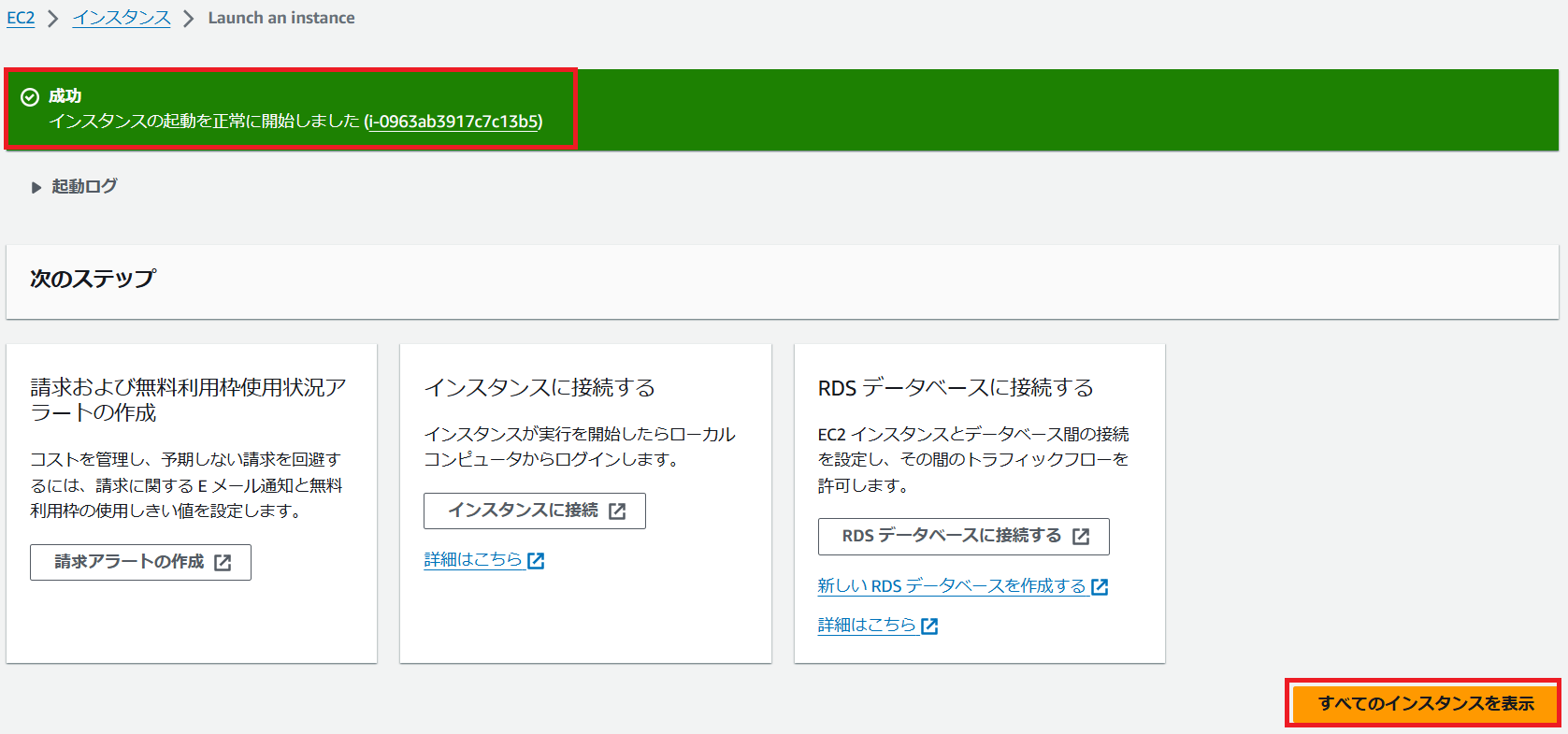
(20) 作成したService GatewayのEC2インスタンスのステータスチェックが成功していることを確認します。
Service Gatewayへの登録トークンの登録
Trend Vision OneにてService Gatewayを管理できるように、Service Gatewayに登録トークンを登録します。
(1) SSHログインするための機密鍵(キーペア)をLinuxサーバに格納します。
(2) 以下のコマンドを実行してService Gatewayにログインします。
$ chmod 0600 [秘密鍵(.pem)]
→例)chmod 0600 Service483043Gateway354rf.pem
$ ssh -i "[秘密鍵(.pem)]" admin@[Service GatewayのIPアドレス]
→例)ssh -i "Service483043Gateway354rf.pem" admin@54.199.252.159
(3) Service Gatewayのコマンドプロンプトにて、「enable」を実行します。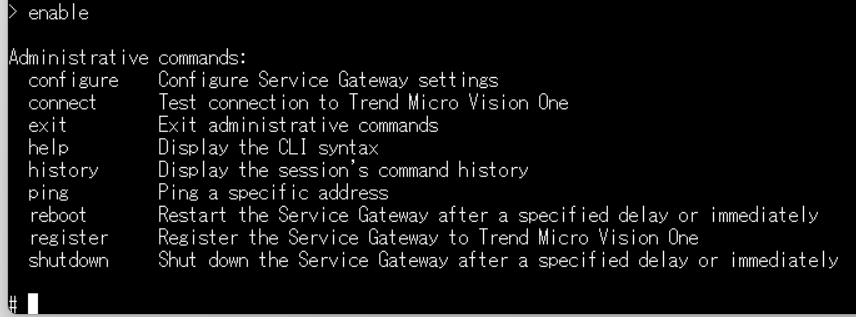
(4) 以下のコマンドを実行して、Trend Vision Oneの登録トークンを設定します。
※登録トークンの文字列の確認方法は前述の手順をご確認ください。
# register [登録トークン]
⇒以下の成功メッセージが出力されていることを確認します。
Please wait... This might take a few minutes. Do not shut down the Service Gateway.
IPv4 address configured successfully.
Please wait... This might take a few minutes. Do not shut down the Service Gateway.
Service Gateway registered to Trend Micro Vision One successfully.
Successfully connect to sgi-iot.xdr.trendmicro.co.jp
Successfully connect to upload.xdr.trendmicro.co.jp
(5) Trend Vision Oneの[WORKFLOW AND AUTOMATION]-[Service Gateway Management]をクリックします。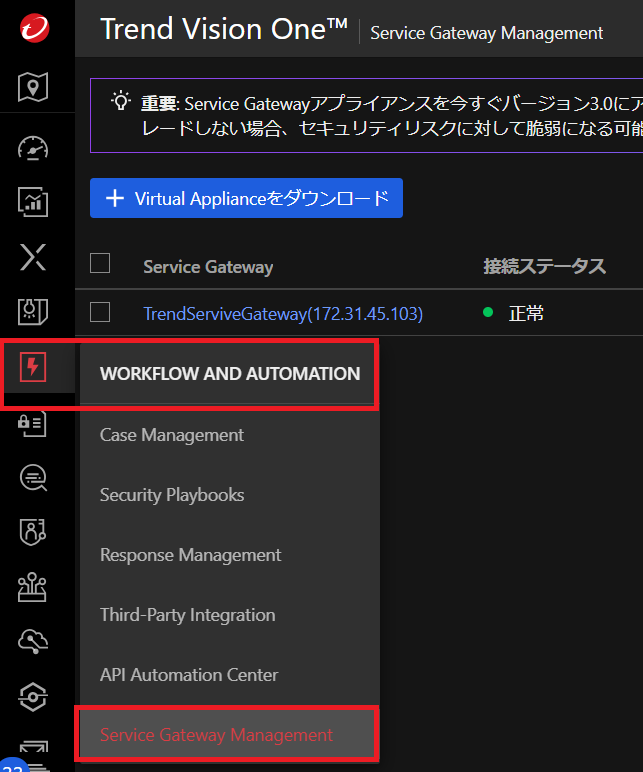
(6) 構築したService Gatewayをクリックします。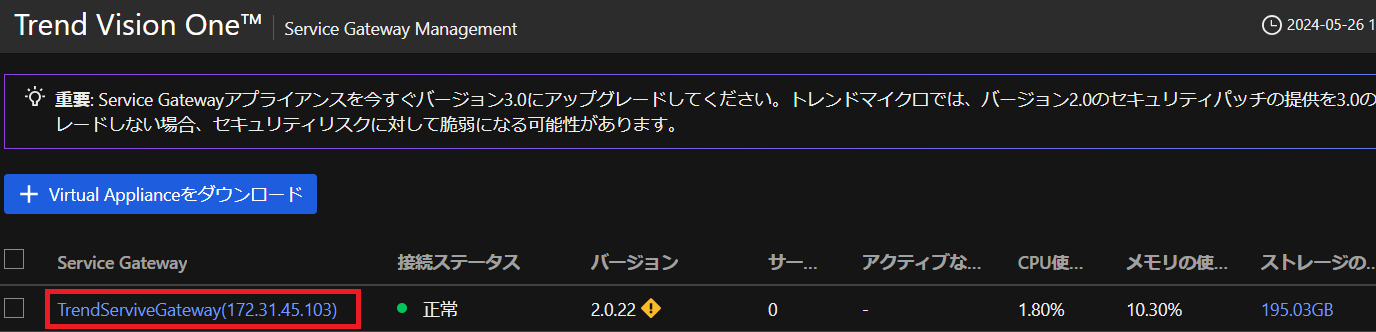
(7) 「サービスを管理」をクリックします。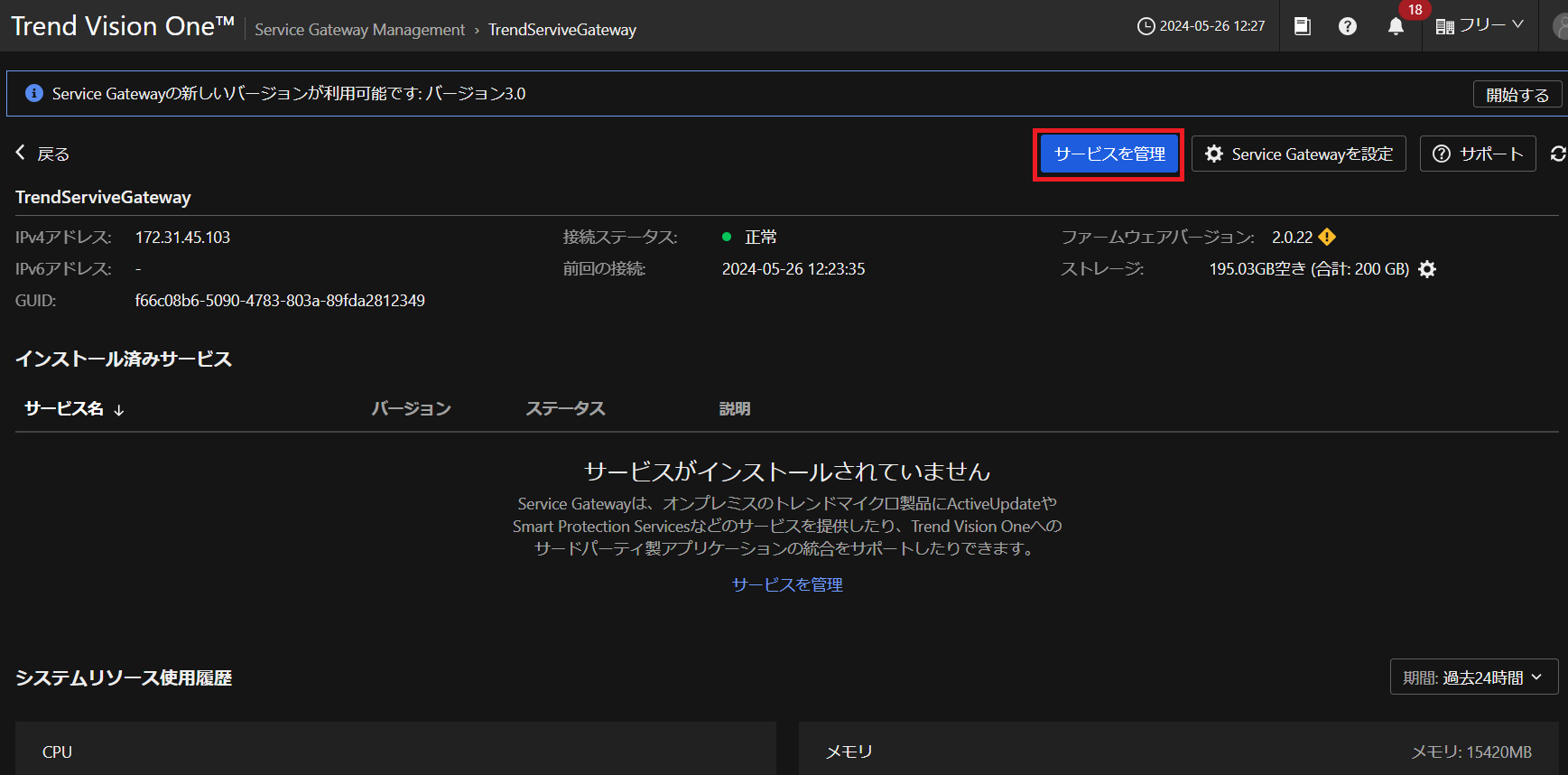
(8) 「Smart Protection Services」のダウンロードボタンを押します。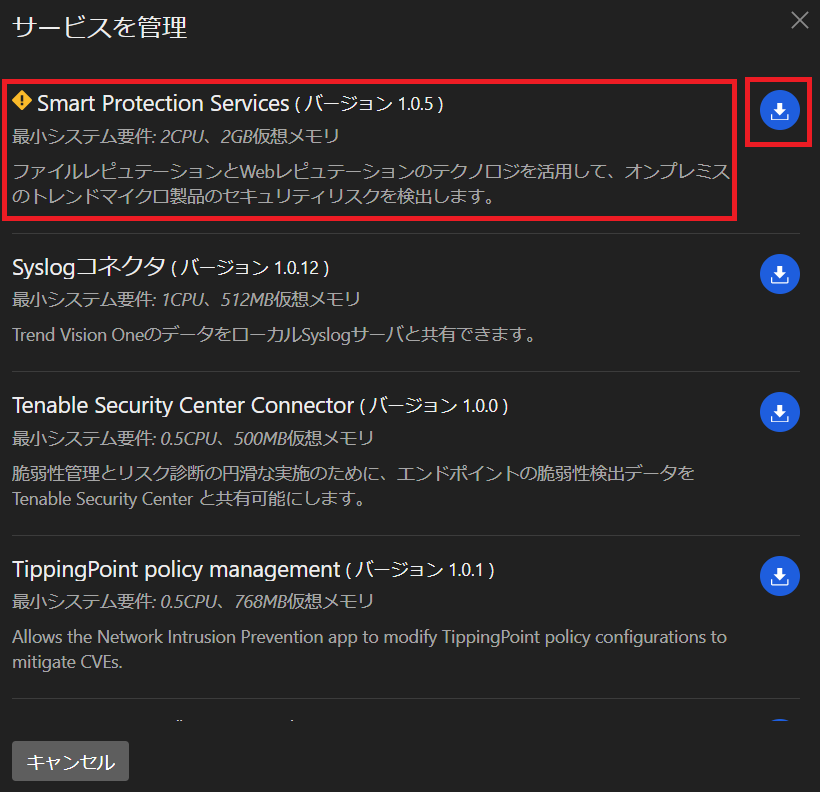
(9) 「Smart Protection Services」の横が「︙」になっていることを確認します。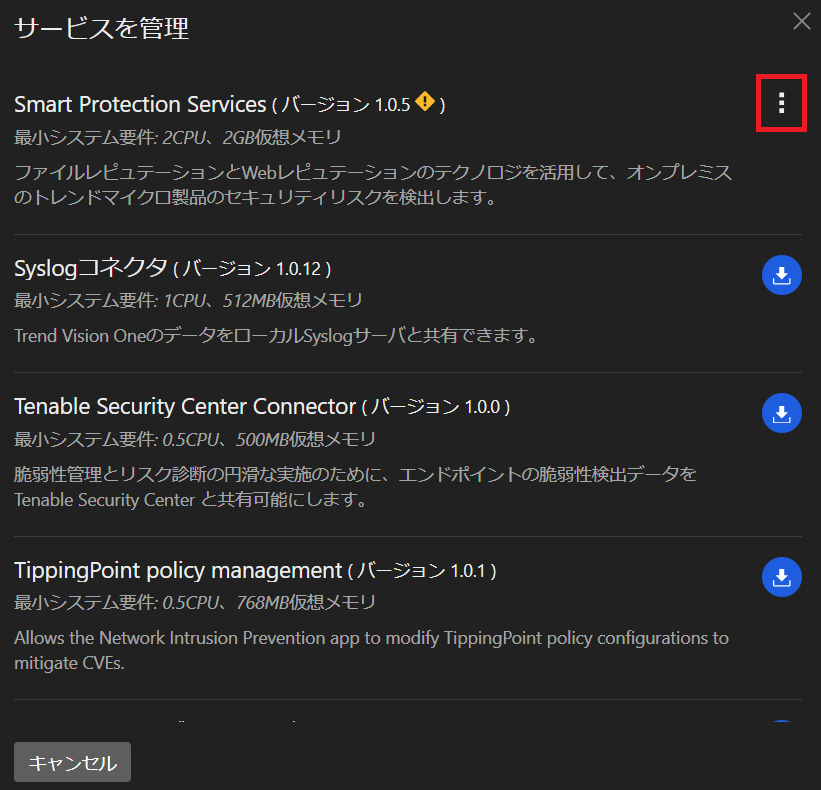
(10) 「インストール済みサービス」の欄にSmart Protection Servicesが表示されていることを確認します。